Så här installerar du Malwarebytes Anti-Malware på din Mac
Miscellanea / / August 05, 2021
När det gäller utveckling av teknik och mjukvaruoptimering fanns det många potentiella risker som pishing, datautvinning, sårbarheter och bland fler. Det är säkert att säga att vi har skyddats så länge vi kan. Det bästa sättet att vara säker är att installera antivirusprogram på vår Mac, och vi vet att Apple hade högsta säkerhet. Under tiden är det också viktigt att också skanna de interna filerna på vår enhet för att ta bort virus som trojaner eftersom de kan skada eller skada vår enhet.
Det fanns många användare som inte hade installerat någon form av antivirus på sin Mac, men att ha ett dedikerat antivirus verkar värdig. Idag ska vi lära dig stegen som du kan följa för att installera Malwarebytes på din Mac. Du kan använda den fria versionen av Malwarebytes för att rengöra och hålla dig skyddad från alla typer av hot.
Anmärkningsvärd
- Det finns två planer, och en är gratis så att du kan skanna hot, och Premium levereras med optimering, integritet och fler funktioner.
- Efter installationen bör du uppdatera Malwarebyte Antivirus-programvaran regelbundet.
- Det hade förmågan att städa, skanna eller upptäcka en infektion från din Mac och skicka den till sitt laboratorium för vidare undersökning om de inte kände igen filtypen eller ny för dem.
Hur installerar jag Malwarebyte Malware-skannern på din Mac?
Det är ganska enkelt, och efter installationen kan du rengöra för skadlig programvara, virus, adware och mer. Följ följande steg för att installera Malwarebytes på din Mac.
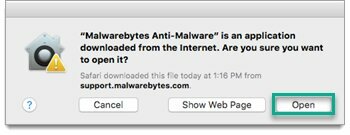
- En sak i taget,Ladda ner Malwarebyte för Mac från deras hemsida.
- Gå sedan över till den mapp där du har laddat ner Malwarebyte som troligen finns i mappen Ladda ner.
- Öppna “Malwarebyte” paketinstallatör.
- Då måste du välja "Fortsätta" för att börja installera Malwarebyte.
(Fortsätt-knappen hänvisar till att du har läst licensvillkoren och godkänner dessa villkor.) - Välj därefter den enhet du vill Installera Malwarebyte för Mac.
(Som sannolikt finns i en primär startvolym som heter "Macintosh HD.") - Nu verifierade installationsprogrammet och Malwarebyte är en komplett installation på din Mac.
- Malwarebyte öppnas om ett ögonblick så snart det är installerat helt på din Mac.
- Efter det frågar det om du vill installera Malwarebyte för personlig eller hemma / arbete.
(Valt alternativet baserat på dina preferenser.) - Välja "Nej tack, jag vill bara skanna," och det är en dag med gratis provperiod, men senare måste du köpa premiumversionen för att fortsätta använda.
- Nu är du redo att skanna din Mac om något hot finner att det förändrar dig på samma skärm.
- Sedan kan du rensa eller modifiera hotet som Malwarebyte har fångat.
- Det är allt.
För att inte nämna, du måste köpa en premiumversion för att låsa upp fler funktioner, medan den erbjuder från Malwarebyte för Mac. Efter 14 dagars gratis provperiod kan du fortsätta använda den eller helt enkelt avinstallera den. Då kan du leta efter ett bra alternativt antivirusverktyg för din Mac. Vi tror att uppdatering av din app till den senaste versionen var ett säkrare sätt tillsammans med andra viktiga uppdateringar. Detta beror på att företag rullade ut med säkerhetsuppdateringarna för att åtgärda sårbarheter i sina nya applikationer.
Malwarebytes för Mac
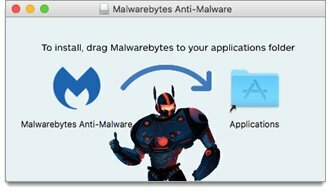
Det fanns en annan typ av virus, inklusive skräpvaror och adware, skannade av macOS. Vilket är ganska skyddat av vår Mac. Det fanns dock ett nytt virus och sårbarheter hittade varenda en som kunde åtgärdas av någon form av antivirus som Malwarebyte. De har varit under ett säkerhetshot för att utveckla sitt eget antivirusprogram och är ett av de mest betrodda och ansedda företagen som tillverkar antivirus.
Förhoppningsvis antar vi att den här artikeln är värt din tid och att du har installerat Malwarebyte för Mac. Vi skulle vilja veta dina tankar och erfarenheter av samma sak. Om du har några frågor, låt oss veta i kommentarfältet nedan.
Romeshwar är en teknikjournalist, älskad av Lakhs. Tack för många artiklar för den respekterade webbplatsen från 4 april 2019. En opartisk åsikt, riktlinjer, leverera kvalitetsinnehåll och informativt. Roar to Satisfied You're the Hunger of Technology.



